Как да изчистите данните от приложението, кеша, нежеланите файлове на iPhone
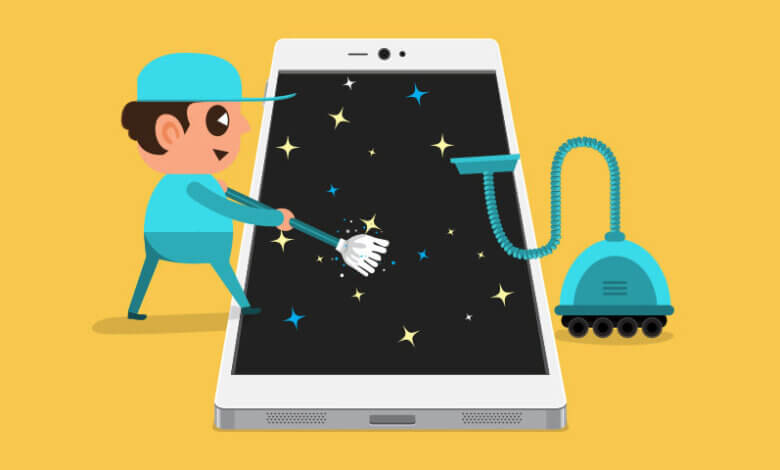
„Коя е най-добрата програма за почистване на кеша на приложения за iOS, за да изчистя кеша на приложенията и нежеланите файлове на моя iPhone 6s (16GB)? Когато инсталирам някои нови приложения, моят iPhone ми напомня, че няма достатъчно място. И установих, че моят iPhone работи бавно и кешът на много приложения заема много място на моя iPhone 6s. Има ли приложение, което може да изчисти кеша на iPhone и да направи устройството да работи по-бързо?“
Когато закупите за първи път iPhone (включени са най-новите iPhone 13 Pro Max/13 Pro/13), той обикновено работи много гладко. След дълго използване на вашия iPhone устройството е пълно с нежелани файлове или кеширани данни, които са нежелани файлове. Тези кеш файлове също заемат място за съхранение на вашия iPhone. Ти трябва да премахнете тези ненужни файлове, кеша на приложения в iOS, данни, прасета в паметта и нежелани кеш елементи за да направите своя iPhone по-бърз и да запазите данните си в безопасност.
В Android има много приложения на трети страни, които поддържат изчистване на кеша на приложенията, нежелани файлове, но в случая на iOS няма налично такова приложение за изчистване на кеша на iPhone. Не се разочаровайте, тук ще ви покажем как да почистите кеша на iPhone или iPad и накарайте iPhone/iPad да работи по-бързо от всякога.
Част 1: Изчистете ръчно кеша на приложението и данните на iPhone
Някои приложения за iOS ви позволяват да изчистите кеша на приложенията, бисквитките, временните файлове и т.н. от настройките, специфични за приложението. По-долу ви показваме как да изчистите кеша на Safari като пример и можете също да следвате същите стъпки, за да изчистите кеша на Facebook, Messages, Maps, Twitter, Google и т.н. на вашия iPhone или iPad.
Стъпка 1. Стартирайте Настройки > сафари на вашия iPhone.
Стъпка 2. Превъртете до края на страницата, щракнете Изчистване на историята и данните на уебсайта.

Това е всичко, ще премахне вашата история, бисквитки и други данни за сърфиране.
Част 2: Изчистете данните и кеша на приложението и изтрийте лесно нежеланите файлове на iPhone
Най-добрият и безопасен начин за вас да почистите кеша и нежеланите файлове на вашето iOS приложение е да използвате трета страна – iOS Data Eraser. Това е най-доброто приложение за почистване на кеша на iPhone, което бързо и безопасно анализира и освобождава вашето iOS устройство от кеш, бисквитки, хронология на сърфиране, нежелани файлове и други излишни файлове за да направите вашето iOS устройство по-бързо. Освен това програмата се отличава с изтриване на всички данни, изтрити файлове, лично съдържание на вашия iPhone, iPad устройство.
Безплатно свалянеБезплатно сваляне
Стъпка 1. Изтеглете и инсталирайте програмата
При успешна инсталация, програмата трябва да бъде стартирана. След това вашият iPhone трябва да бъде прикрепен към системата, така че програмата да го открие.

Стъпка 2. Сканирайте вашето iPhone устройство
След това изберете режима „1-Click Free Up Space“, след което инструментът бързо ще сканира вашия iPhone.
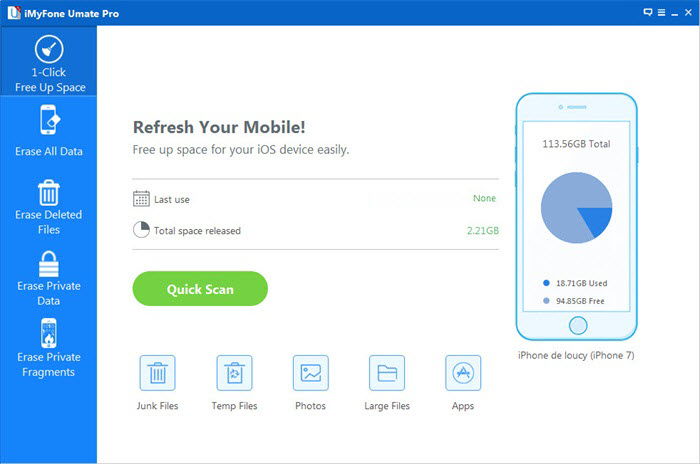
Сега софтуерът започва да сканира.
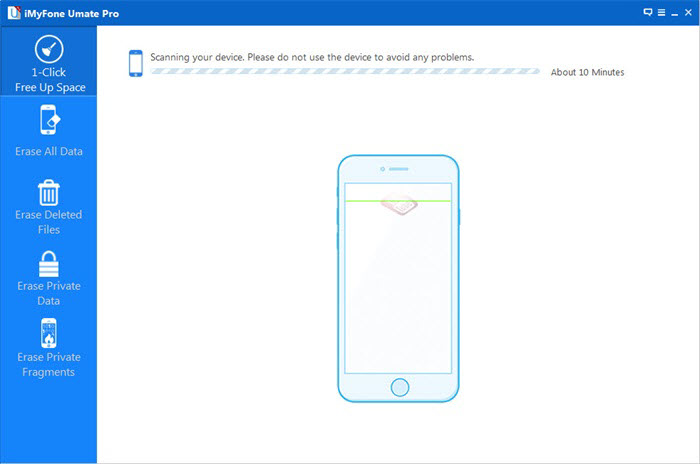
Стъпка 3. Избирателно освобождаване на място за iPhone
Ясно е, че имате огромно пространство за спестяване. Можете да щракнете върху бутона „почистване“, за да изчистите нежеланите данни.
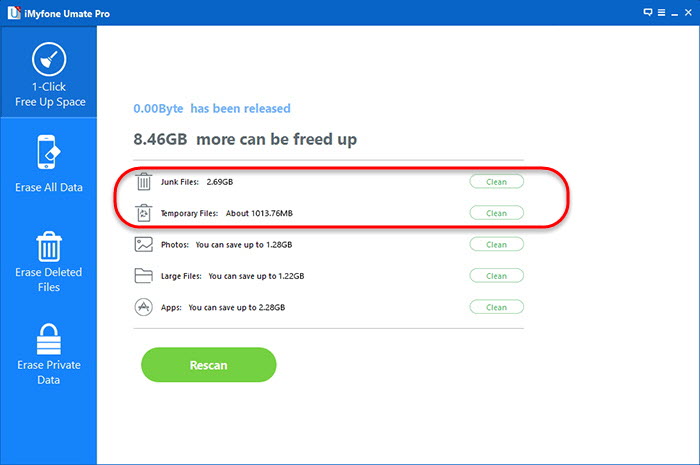
Като мощен iOS Data Eraser, този iPhone Data Cleaner може да направи много повече за вас iPhone/iPad/iPod Touch: за снимки на iPhone има 2 опции за избор – компресиране или масово изтриване, и за двете опции оригиналните снимки ще бъдат архивирани на вашия компютър: Как да компресирате снимки и да освободите място за съхранение на iPhone.
Безплатно свалянеБезплатно сваляне
Колко полезна беше тази публикация?
Кликнете върху звезда, за да я оцените!
Среден рейтинг / 5. Брой гласове:




